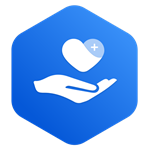钉钉直播教学功能操作步骤解析
时间:2025-12-20 11:48:53来源:数码工坊
在数字化教学快速发展的当下,远程授课已成为教育领域的重要组成部分。作为国内领先的办公协作平台,钉钉的在线教学功能为师生搭建了便捷的云端课堂。本文将详细解析如何通过钉钉实现高质量的教学直播,帮助教育工作者快速掌握关键操作技巧。
钉钉直播授课功能使用指南
第一步:启动应用程序并进入目标群组
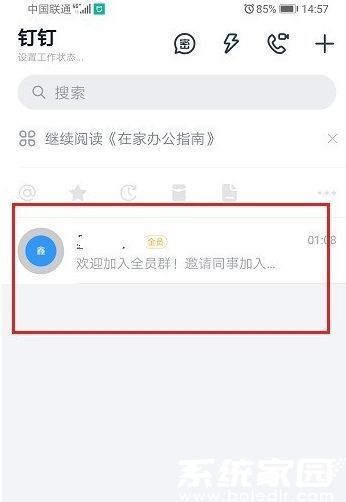
在移动设备端登录钉钉账号后,定位到需要进行授课的班级群或教学群组。建议提前创建专用教学群组,确保师生成员准确无误。群组界面底部的功能扩展区是启动教学功能的核心入口。
第二步:激活功能菜单
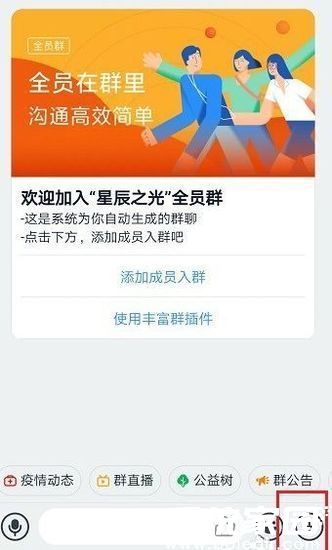
点击对话框右侧的加号图标,系统将展开多媒体功能面板。该区域集成多项教学辅助工具,包含文档共享、在线白板等实用功能。重点选择群直播选项,这是开启实时授课的关键入口。
第三步:选择直播模式
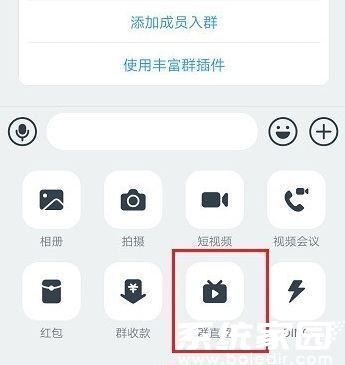
进入直播准备界面后,建议优先选择专业教学模式。该模式支持多画面切换、课件同步展示等教学场景需求。首次使用的教师可开启操作引导,系统将智能提示各功能模块的使用方法。
第四步:配置直播参数

在参数设置环节,建议将视频清晰度调整为高清模式以保证板书展示效果。启用连麦功能可实现师生实时互动,建议设置举手发言规则。开启课程回放选项后,系统将自动保存教学全过程,方便学生课后复习。
第五步:启动云端课堂
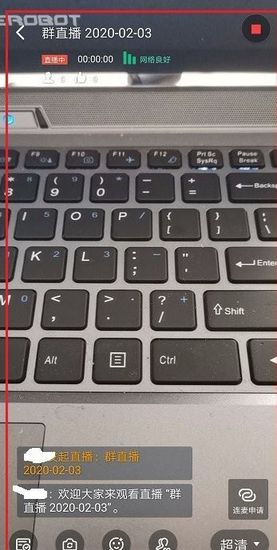
确认所有设置无误后,点击开始直播按钮即可进入授课状态。教师可通过悬浮窗实时查看在线人数,使用互动面板进行随堂测验。教学过程中可随时切换摄像头画面,插入预先准备的课件资料。
钉钉直播教学系统集成了智能降噪、电子板书、学情统计等实用功能。教师可通过数据看板了解学生参与情况,系统自动生成的课堂报告有助于教学效果评估。建议首次使用的教育工作者提前进行设备测试,熟悉界面布局与功能分区,合理安排互动环节时间,从而提升云端课堂的教学质量。